Chybí vám přepínače v notifikační liště? Poradíme, jak přidat další
- Návody
-
 Jan Dolejš
Jan Dolejš - 14.5.2018
- 2
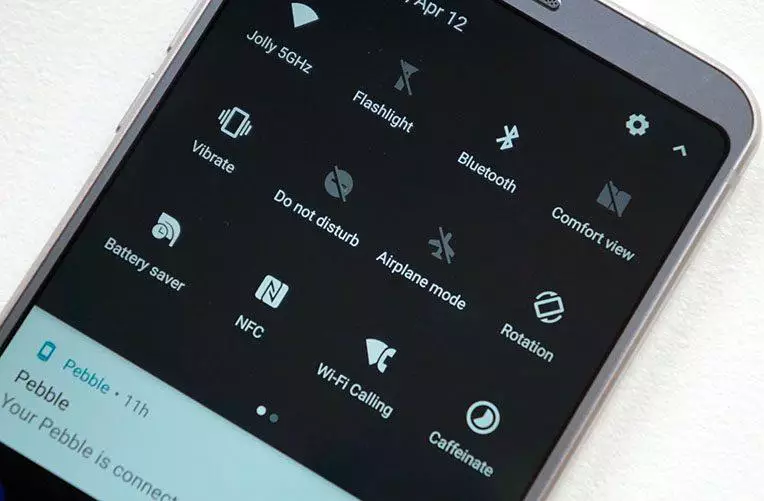
Přepínače v notifikační liště využíváme asi všichni – nabídnou rychlý a snadný přístup k základním funkcím. Postrádáte zde ale nějaké další užitečné volby? Poradíme vám jak je přidat.
Quick Settings: Další přepínače v notifikační liště
Přepínačů v notifikační liště je na první pohled docela dost, hlavně po rozbalení notifikační lišty. Další tlačítka se dají zpravidla ještě doplnit skrze úpravu ikon notifikační lišty. I tak se ale může stát, že některé zajímavé volby zde chybí. A ocenili bychom je. Může se jednat například o rychlé odeslání obrazovky do Chromecastu, interval zhasnutí obrazovky či přímo zkratka k nějaké aplikaci. Aplikace Quick Settings nám s tím ale pomůže. A dokonce nebudeme žádným způsobem přidávat novou plochu či jiný panel ke stávající liště. Prostě a jednoduše nám aplikace umožní aktivovat další ikony notifikační lišty, které si následně v úpravě ikon do lišty přidáme. Jak snadné a rychlé.
Nougat Quick Settings presentation video

Jak aktivovat další přepínače v notifikační liště?
Po spuštění aplikace Quick Settings stačí vysunout menu z levé strany a vybrat kategorii s dalšími přepínači. Každá kategorie zobrazí svou množinu přepínačů, případně si můžeme nechat volbou List all zobrazit veškeré možnosti. Přepínačů je opravdová spousta a nalezneme zde velice šikovná tlačítka. Některá jsou ovšem spíše k pobavení jako například hrací kostka, která po stisknutí vygeneruje náhodné číslo od 1 do 6. V této části můžeme přepínače pouze aktivovat, tedy připravit k tomu, abychom je mohli později vybrat k přidání do lišty. Stačí na vybraný přepínač kliknout a aktivovat volbu Povolit přepnutí. V dané chvíli nepoznáme žádný rozdíl (tedy kromě zbarvení dlaždice), ale takto aktivované přepínače bude možné použít v následujícím kroku.
Jak upravit notifikační lištu a přidat další přepínače?
Pokud jsme si vybrali několik zajímavých přepínačů a aktivovali je v aplikaci Quick Settings, můžeme se konečně pustit do jejich přidání. To provedeme velice jednoduše přímo při vysunutí notifikační lišty a stisknutím ikonky tužky pro editaci ikon. Tato volba se může u odlišných telefonů nacházet v různých částech notifikační lišty. Zatímco redakční Honor 9 ji má v horní části, čistý Android 8 Oreo ve spodní.
Rázem se dostaneme k možnost uspořádat a přidávat ikony do notifikační lišty. Právě v prostoru ikon k přidání se zobrazily přepínače, které jsme aktivovali v aplikaci Quick Settings. Držením prstu je můžeme přetáhnout přímo do prostoru lišty a uspořádat. Po uložení nastavení se již stanou součástí lišty. Při prvním spuštění si aplikace Quick Settings může vyžádat práva ke změnám nastavení telefonu.
Přepínačů s ROOTem je ještě více
Při prohlížení přepínačů v aplikaci Quick Settings si nelze nevšimnout, že jsou některé dlaždice šedé a nelze je použít. To značí, že k jejich použití nemáte dostatečné oprávnění. Jinými slovy, telefon nemá ROOT. Je samozřejmě jen na vás, zda se rootnutí telefonu kvůli několika dalším ikonám vyplatí, každopádně uživatelé s rootem zde získávají o něco více možností. Jak už to tak bývá.
Chybí vám nějaké přepínače v notifikační liště? Pomohla aplikace Quick Settings?
Uchvácen mobilními technologiemi a veškerým dějstvím v oblasti IT. Google Android se stal mojí srdcovou záležitostí a nehodlám se jej jen tak vzdát. S oblibou… více o autorovi



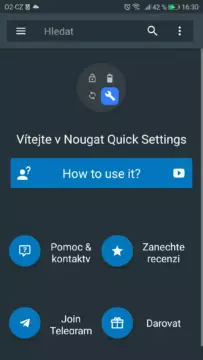
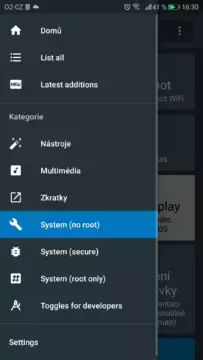
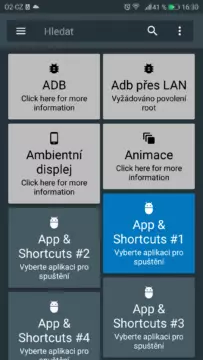
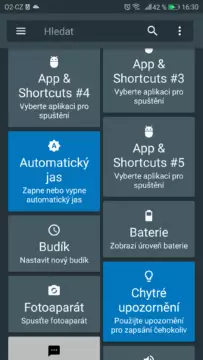
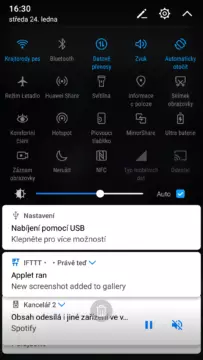
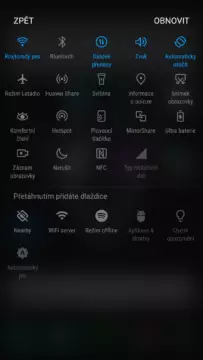
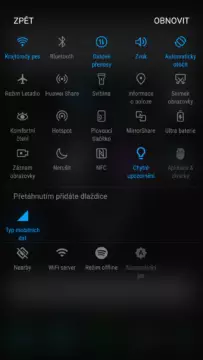
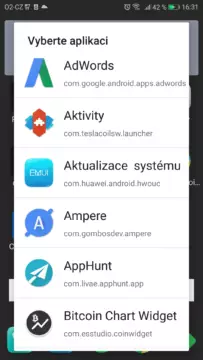

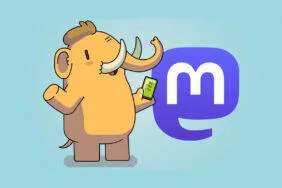
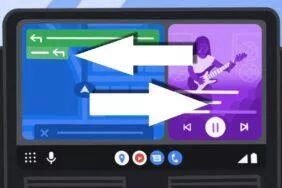




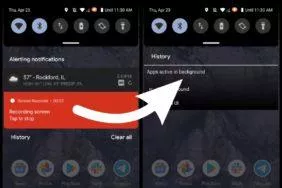

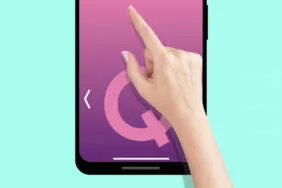
Komentáře (2)
Přidat komentář